win10qq无法访问个人文件夹的解决方法 win10qq无法访问个人文件夹怎么办
更新时间:2023-03-31 11:51:53作者:zheng
我们想用QQ给别人传输文件的时候,电脑显示qq无法访问个人文件夹,该怎么解决,今天小编就给大家带来win10qq无法访问个人文件夹的解决方法,如果你刚好遇到这个问题,跟着小编一起来操作吧。
解决方法:
1.Win10中QQ无法访问个人文件夹时该如何解决,出现该问题的主要原因与根本原因是。QQ无法访问C盘目录下的部分文件夹。点击qq左下角的“主菜单”按钮。
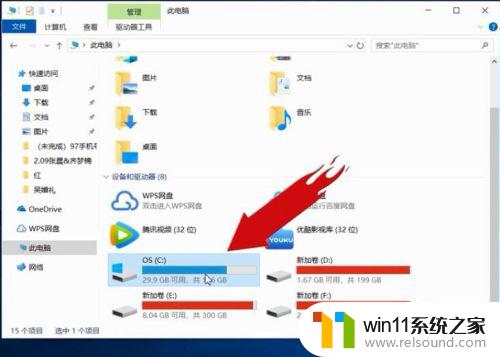
2.其中保留了个人信息以及设置等,找出限制QQ无法访问的原因即可解决。关闭QQ进程。
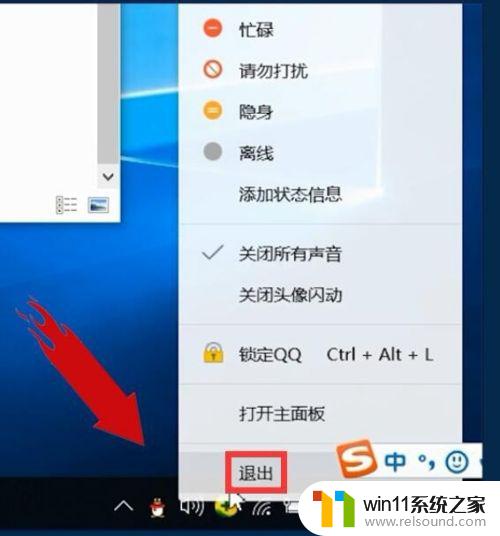
3.重启电脑,保证无相关进程运行。
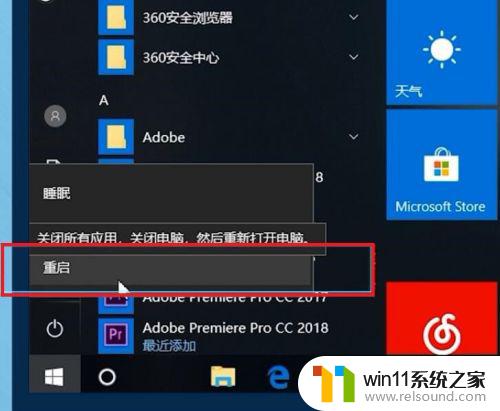
4.重启后进入Win10自带杀毒软件,关闭“受控制文件夹的访问”选项。
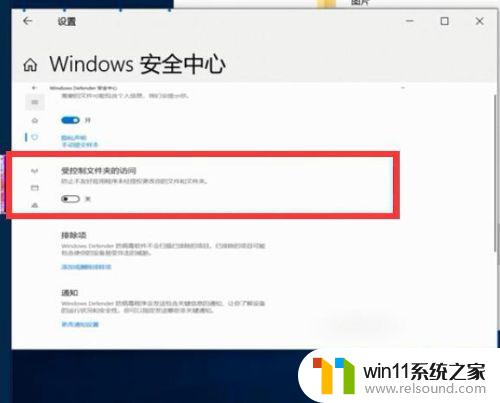
5.运行QQ即可正常使用。
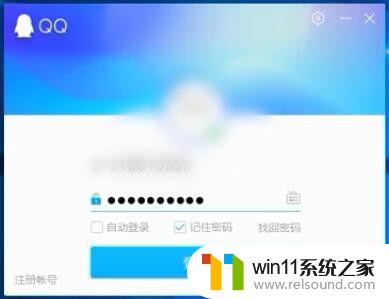
以上就是win10qq无法访问个人文件夹的解决方法的全部内容,碰到同样情况的朋友们赶紧参照小编的方法来处理吧,希望能够对大家有所帮助。















